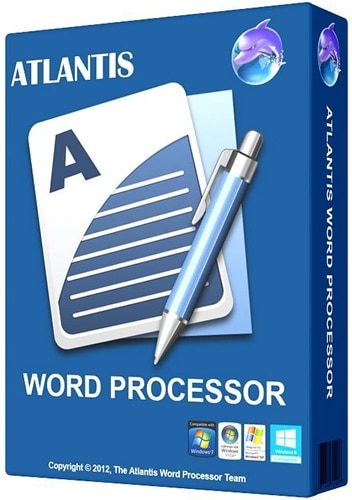
Je ne sais pas vous, mais pour ma part j'utilise quasi quotidiennement un éditeur de texte. Je pensais ce ' marché ' très fermé avec d'un coté les versions de Microsoft payantes et de l'autre les équivalents gratuits de type Libre Office ou Open Office que j'utilise. Eh bien non, si vous avez envie / besoin de changer, sachez qu'il existe Atlantis, que je viens de découvrir ces jours-ci.
J'ai cité les deux alternatives les plus courantes, mais sachez qu'il en existe bien évidemment d'autres.
Avant toute chose et pour que cela soit bien clair : ce n'est qu'un éditeur de texte, il ne pourra pas gérer des fichiers de type Excel ou PowerPoint.
Mon expérience me démontre que de nombreux utilisateurs installent des suites bureautiques lourdes et complexes, mais qu'ils n'utilisent pour l'essentiel que la partie traitement de texte, d'où mon choix de vous faire découvrir cet OVNI ( Objectivement Vraiment et Nettement Indispensable ![]() ).
).
Atlantis est loin d'être un petit nouveau, son développement a commencé en 2000. ![]()
Ses points forts : Il est léger et utilise très peu de ressources.
Il est compatible avec toutes les versions de Windows depuis la 2000 et jusqu'à Windows 10, que ce soit en 32 et 64 bits. 
Il n'est pas prévu de version Linux à ce jour vu que cet Os n'est pas encore beaucoup utilisé.

Une version portable très bien conçue.
Mais ce qui est particulièrement intéressant est que vous pouvez aussi l'installer sur un média externe comme une clé USB par exemple, et ainsi transporter et utiliser le logiciel sur tous les ordinateurs sous Windows tout en ayant accès à tous vos documents ! ![]()
Autre atout pertinent, si vous l'avez d'abord installé sur un pc et que plus tard vous souhaitez migrer le logiciel ainsi que tous vos documents ce sera possible car prévue par l’Éditeur !
Sinon, au niveau de son fonctionnement sachez qu'Il va créer par défaut des documents portant l'extension .rtf.
L'éditeur explique sur son site les raisons de ce choix :
- De nombreux logiciels de traitement de texte fonctionnant sur un grand nombre de plates-formes ou de systèmes d'exploitation actuels peuvent lire sans problème tout document enregistré au format RTF. La portabilité du format RTF est donc maximum. De cette façon, vous n'aurez pas à vous soucier de savoir si la personne à qui vous envoyez vos documents sera en mesure de les lire. L'universalité du format RTF vous le garantit.
- Il n'existe qu'un seul format de fichier de type RTF. Ce n'est pas, par exemple, le cas des fichiers au format MS Word qui ont connu plusieurs versions différentes. Vous savez sans doute que les versions les plus anciennes du logiciel de traitement de texte MS Word ne sont pas en mesure de lire des documents créés avec les versions les plus récentes de Word. Ce problème n'existe pas avec Atlantis. Tous les documents RTF créés avec Atlantis restent lisibles à l'aide de n'importe quel autre logiciel de traitement de texte, et ce, quelle que soit la version du logiciel concerné.
Ainsi, en enregistrant vos documents au format RTF, vous leur assurez une portabilité maximale. 
Vous pourrez aussi enregistrer vos documents sous les formats Doc et Docx de Microsoft, ainsi que Odt qu’utilisent OpenOffice et LibreOffice. ![]()
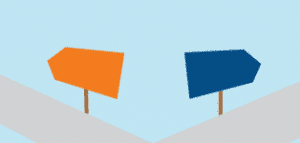
Deux versions.
Sinon, pour ce qui est des versions il en existe :
- une totalement gratuite avec toutes les fonctionnalités essentielles,
- et une version plus complète et payante qui coûte 35$ ( soir 32€ au moment où j'écris ces lignes ).
Sachez que la version payante peut être réinstallée en cas de formatage ou de changement de disque, que vous pouvez l'utiliser sur plusieurs postes, soyez tout de même raisonnable, si vous donniez la clé à tout votre entourage votre licence serait black-listée, ce qui serait normal.
Justement en parlant de la version payante, j'ai une bonne nouvelle : j'ai négocié une remise conséquente pour les abonnés d'Sospc.
Vous pourrez obtenir votre clé de licence pour 9$ seulement ! 
Attention, exceptionnellement, je ne mettrai pas de code de remise sur l'espace dédié, il faudra m'envoyer une demande à sospcnews@gmail.com pour que je vous fasse parvenir un lien spécifique à usage unique.
Oui l'éditeur d'Atlantis m'a fourni des liens dédiés à Sospc, car le problème des codes de réduction est que certains internautes indélicats les communiquent sur les Forums et / ou sur les Réseaux Sociaux…
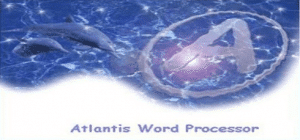
Je remercie d'ailleurs l'équipe d'Atlantis qui m'a fait confiance et fourni près de 500 liens ! ![]()
Si comme moi vous aimez soutenir ce type de projets indépendants, je vous invite donc à acheter une licence même si vous n'êtes pas sûr d'avoir besoin de toutes les fonctionnalités, ce serait d'ailleurs dommage de s'en priver à ce prix là.
Vous accéderez en plus à un Support gratuit très réactif qui répond très rapidement, je peux en attester. 
Je vous propose donc aujourd'hui un premier article consacré à l'installation de l'éditeur de texte.
Puis en fonction de vos retours / demandes, je vous proposerai un ou plusieurs autres tutos détaillés.
Assez bavardé, découvrons ce joyau !
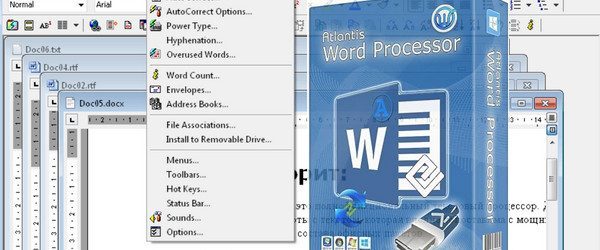
Téléchargement et installation.
- Rendez-vous sur le site de l’Éditeur et cliquez sur Fichier d'installation du traitement de texte d'Atlantis Version Light.
- Vous téléchargerez ce petit exécutable. Nous en sommes actuellement à la version 3.2.10.4.
- L'installateur est de type standard, pas de mauvaises surprises donc.

- Acceptez l'accord de licence et poursuivez.
- Cette étape est TRÈS importante. Soit vous souhaitez l'installer sur votre disque dur et il suffira de poursuivre…
- …soit vous préférez l’utiliser en version portable et il faudra lui indiquer la lettre du média externe. A la fin de l'installation vous apercevrez un dossier nommé logiquement Atlantis.
- Vous trouverez à l'intérieur l’exécutable awp.exe ( Atlantis Word Processor ) que vous devez utiliser pour lancer la version portable. Je vous conseille d’utiliser le dossier Documents pour le stockages de vos fichiers.
- Pour en revenir à l'installation, quel que soit le mode choisi, les étapes suivantes seront les mêmes. Laissez cocher toutes les cases par défaut ( vous pouvez bien sûr décocher le vérificateur d'orthographe anglais mais bon, ce ne sont pas les 460 ko qui feront une grande différence ).
- Cette étape est importante s'il y a plusieurs profils utilisateurs sur votre ordinateur, choisissez de laisser cocher ou non.
- Vous pouvez choisir d’associer tout de suite ou plus tard les divers documents au logiciel.
Légende :
- RTF : Rich Text Format ( littéralement ' format de texte enrichi ' ) est un format de fichier développé par Microsoft, utilisé par défaut par Atlantis.
- COD format crypté propriétaire inviolable d'Atlantis (clés de cryptage de 128 bits)
- Word DOC ( 97 à 2003 )
- Word DOCX à partir de 2007.
- Voilà, l'installation est terminée.

- Vous constaterez l'apparition de ce raccourci sur votre bureau.
***
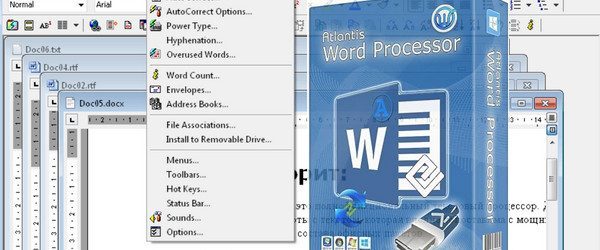
Découverte.
- Voilà un truc, vous êtes pris en main dès la première ouverture. Je vous conseille d'accepter l'aide du configurateur.
- Vous allez avoir la possibilité de personnaliser votre installation. On commence par l'apparence de la barre d'outils, soit Cloisonné…
- …soit classique.
- On continue avec la Barre des documents. Vous avez au choix cinq emplacements possibles. Intégrée à la barre d'outils.
- A droite du tableau de bord.
- En bas…
- A gauche…
- En haut…
- On poursuit avec le pupitre de commande que l'on peut disposer à gauche…
- …ou à droite.
- Vous pouvez ensuite afficher les règles.
- Il suffit de cocher la case dédiée.
- Voilà, la configuration est terminée, sympa et intuitif, non ?

***
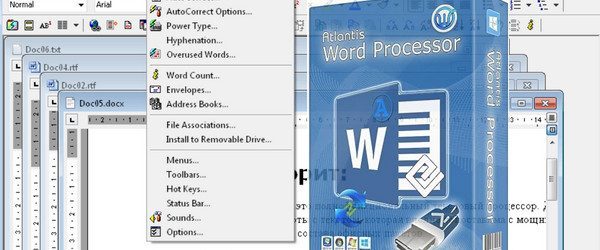
Essayer la version complète.
- Comme je vous l'ai expliqué en début d'article, vous pouvez essayer durant 30 jours la version complète. Je vous propose un copier-coller pour connaitre les principaux avantages :
- possibilité de personnalisation complète des barres d'outils, de la barre d'état, des raccourcis clavier, des effets sonores, et des modèles de couleurs appliqués à la fenêtre de document.
- volets du pupitre de commande vous permettant de gérer les Sections, les Listes, la Mise en forme, et les Sélections.
- une fonction de conversion des documents en eBooks de format EPUB ou MOBI.
- une commande pour convertir d'un coup un ensemble de documents d'un format à l'autre.
- une fonction de Sauvegarde automatique des documents ouverts pour plus de sécurité.
- un mode d'affichage plein écran.
- plusieurs modes d'affichage de la mise en page : mode Mise en page proprement dit, et deux modes Brouillon.
- un mode d'affichage côte à côte de deux documents.
- Et plein d'autres fonctionnalités qu'il vous reste à découvrir…
- Cliquez sur Aide / Version Complète…
- Cliquez ensuite sur la boite de dialogue Essayer la version complète.
- Confirmez avec Oui.
- Là ce ne sera pas utile vu qu'on l'a déjà effectué.
- La mention ' version non enregistrée ' vous confirme que vous pouvez profiter de la totalité des fonctionnalités du logiciel.
- Vous pourrez revenir à la version gratuite si vous le désirez ou saisir le code d'enregistrement si vous avez comme moi été convaincu.
- Saisissez impérativement l'adresse mail avec laquelle vous avez passé votre commande, faites un copier-coller de la licence et validez par OK.
- L'activation est instantanée.
- Et voilà, vous êtes l'heureux propriétaire d'une licence à vie.
Voilà, j'espère que vous avez apprécié ce premier petit tour du propriétaire.
J'ai tourné une petite vidéo pour l'occasion que je vous invite à partager :
J'attends vos retours et questions.
A bientôt ! ![]()
Christophe.
 SOSPC c'est plus de 2000 articles,
SOSPC c'est plus de 2000 articles,
Rejoignez la Communauté à partir de 2 € par mois !
Plus d'infos sur les avantages en cliquant ICI.
Christophe, Administrateur



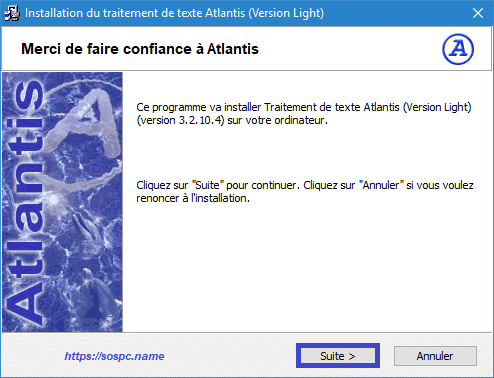
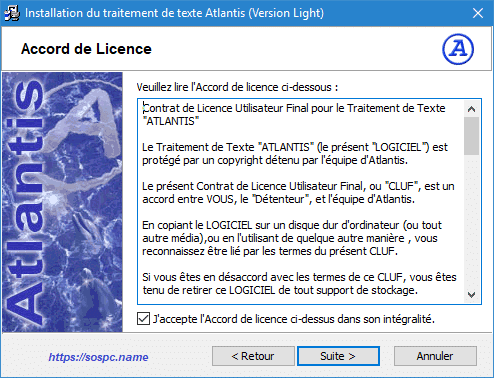

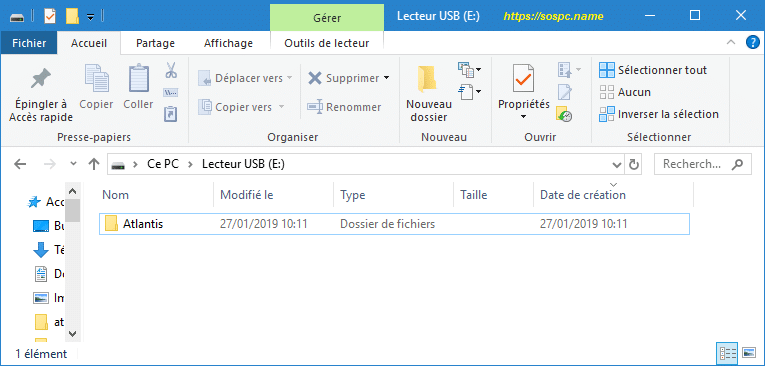

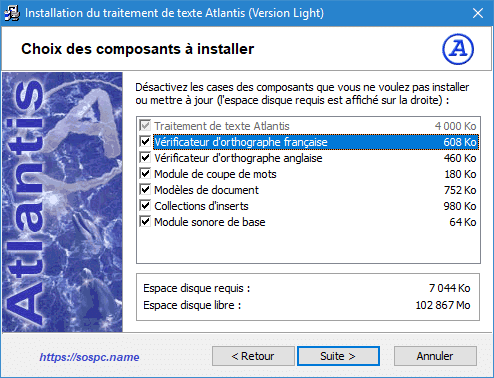
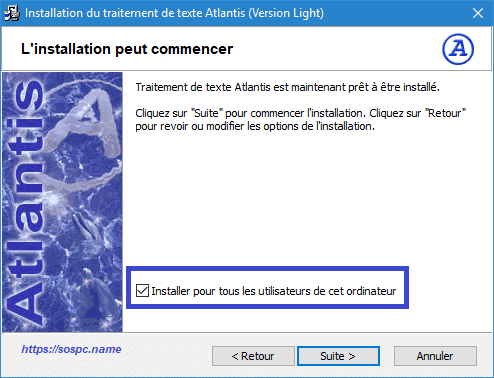
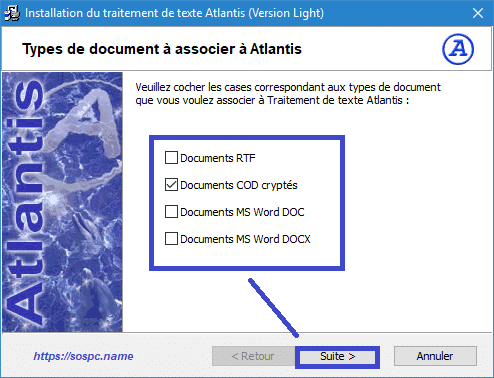
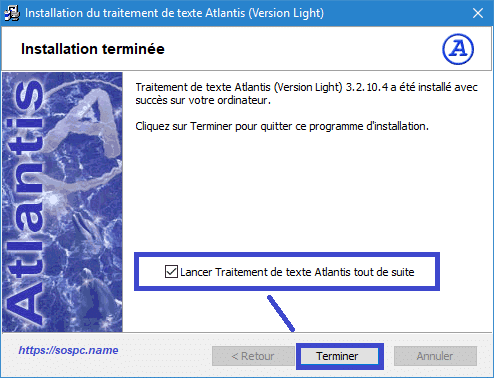

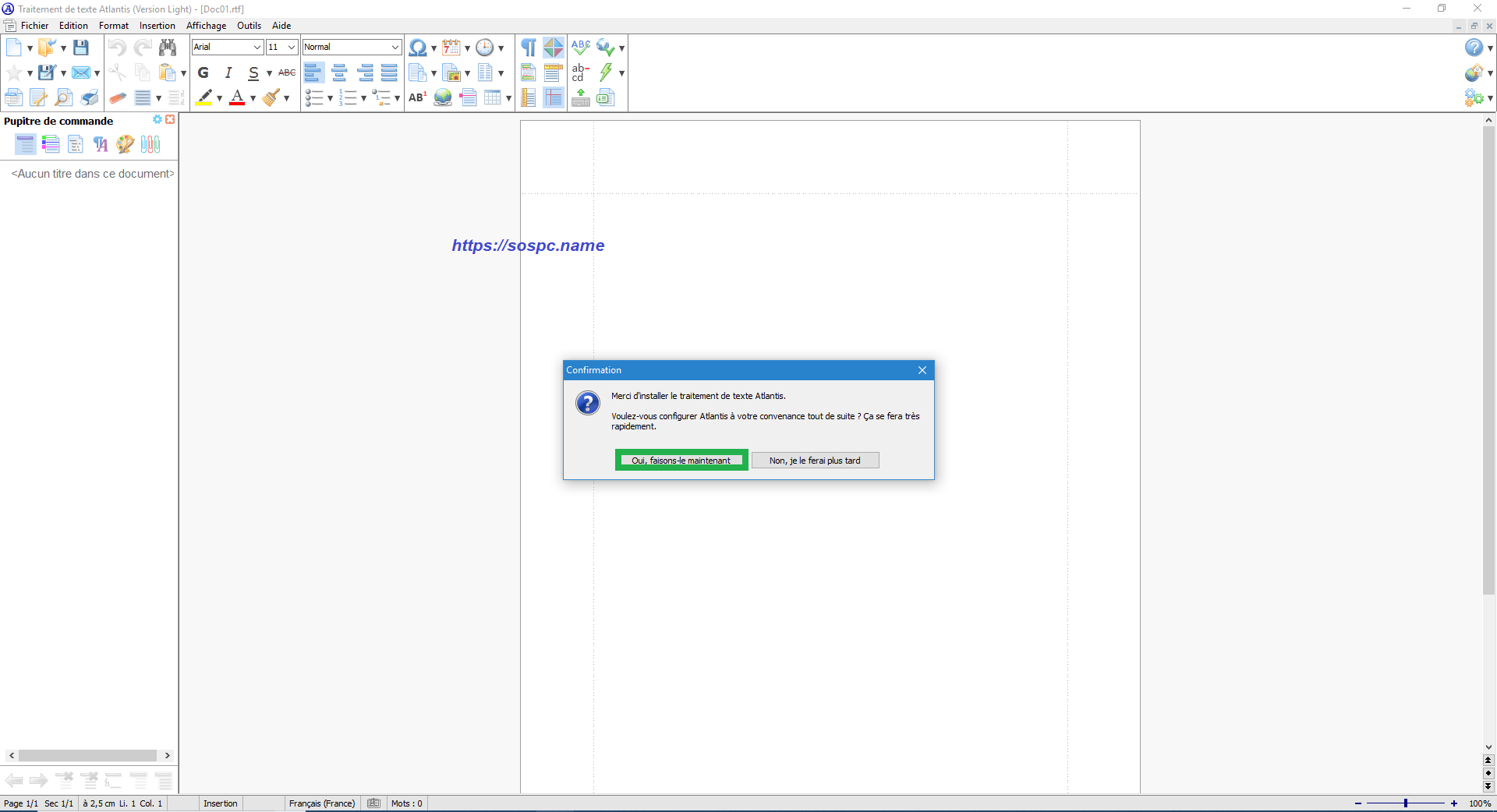
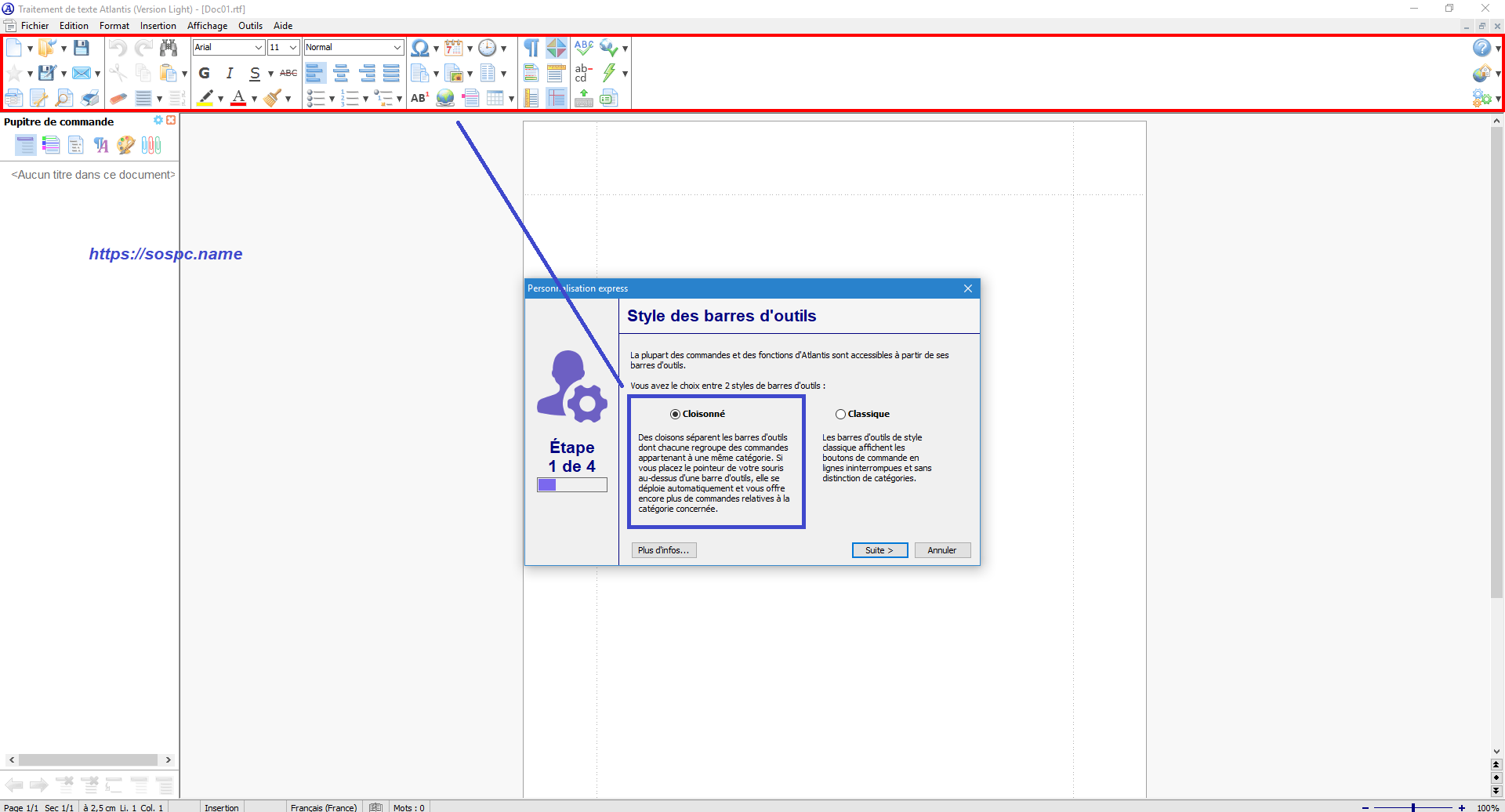
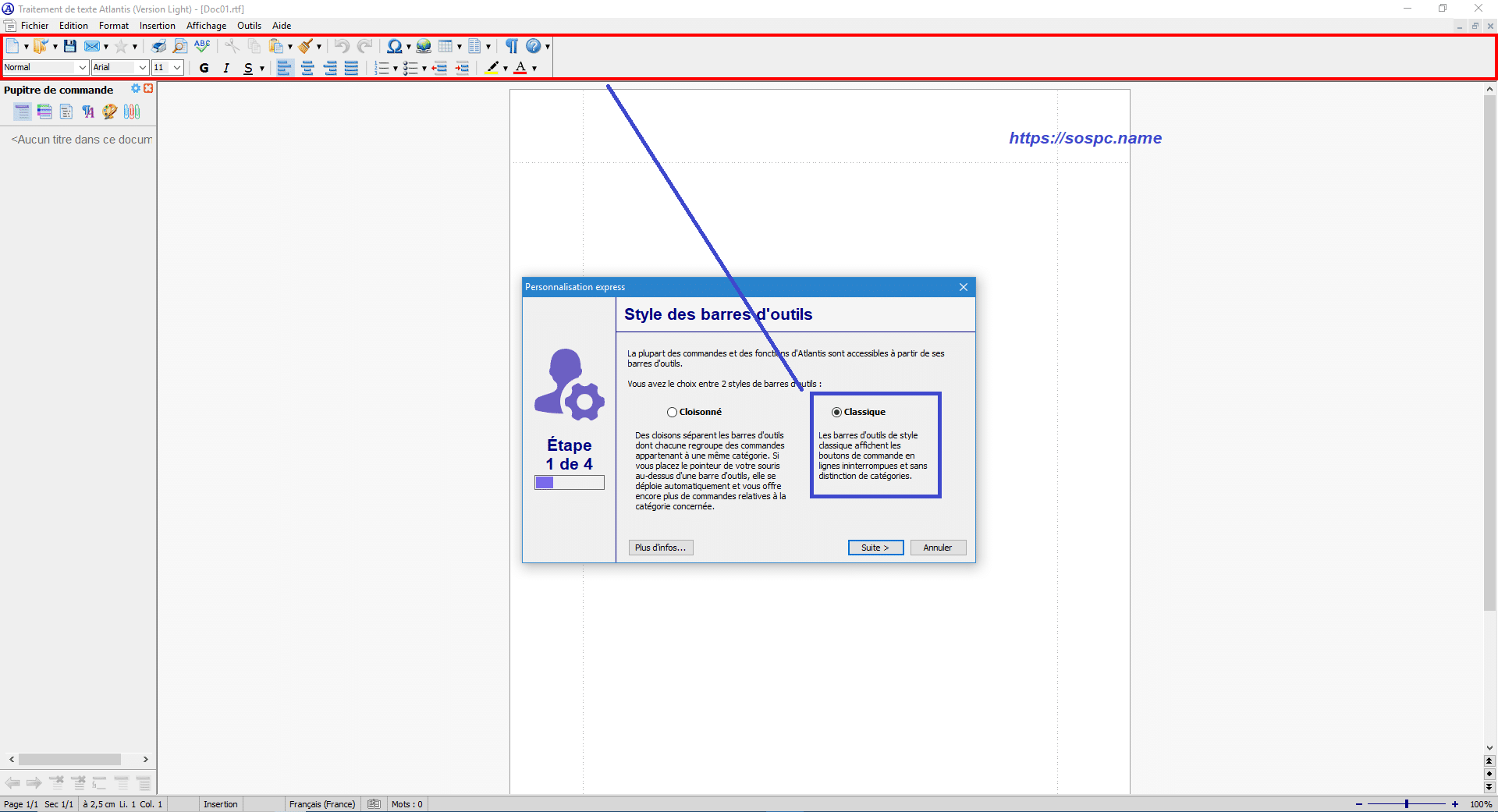

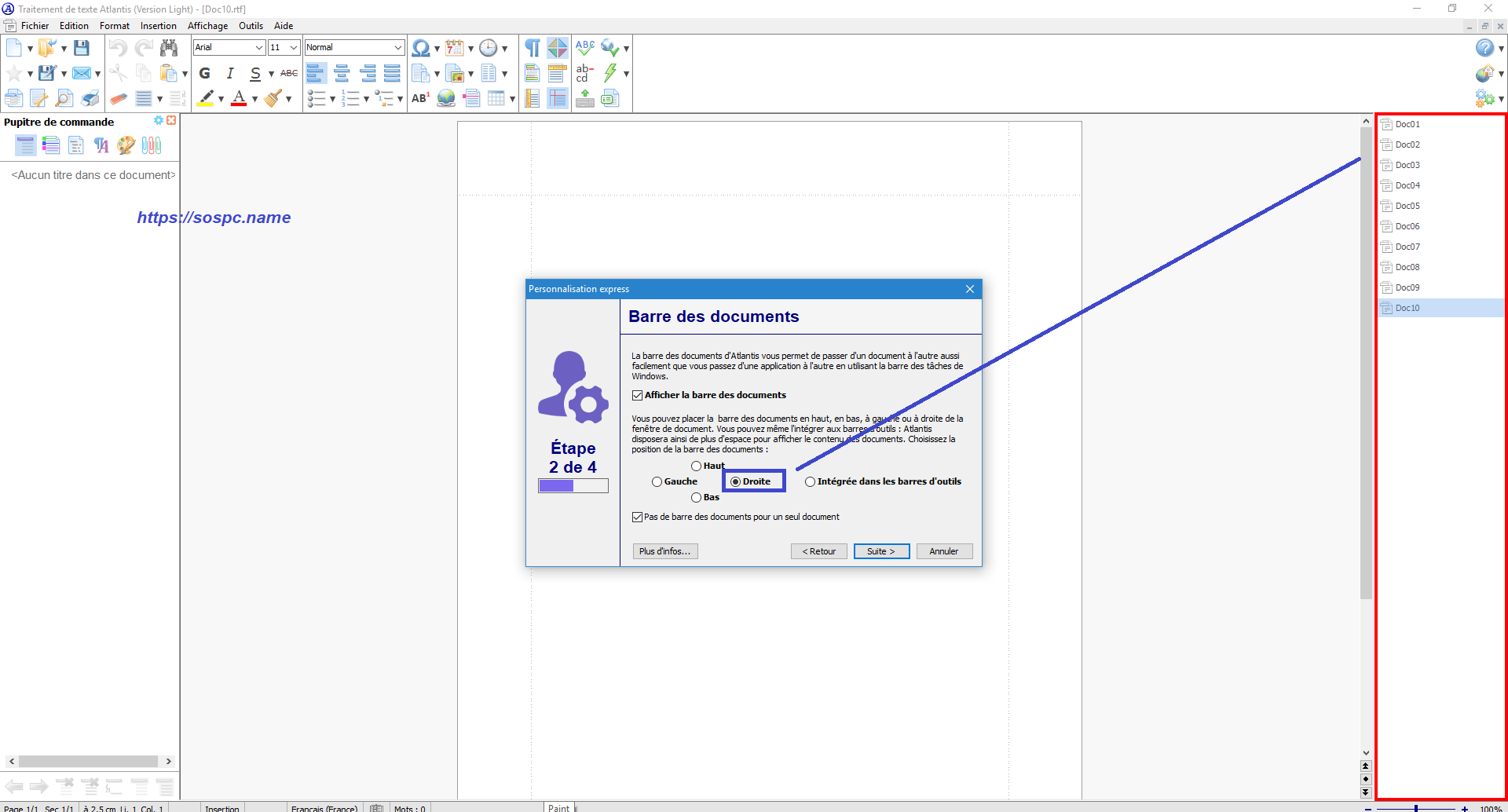
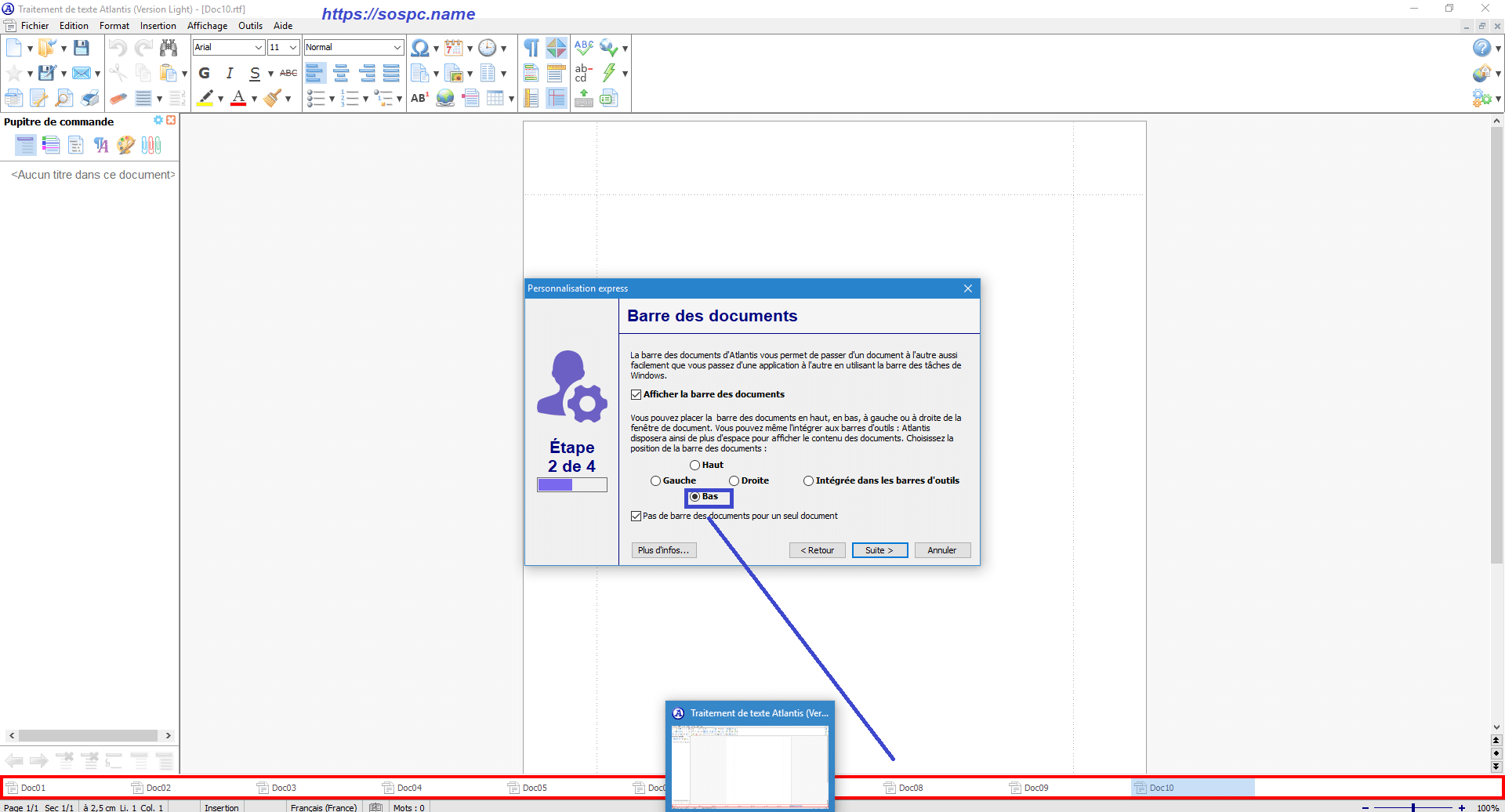
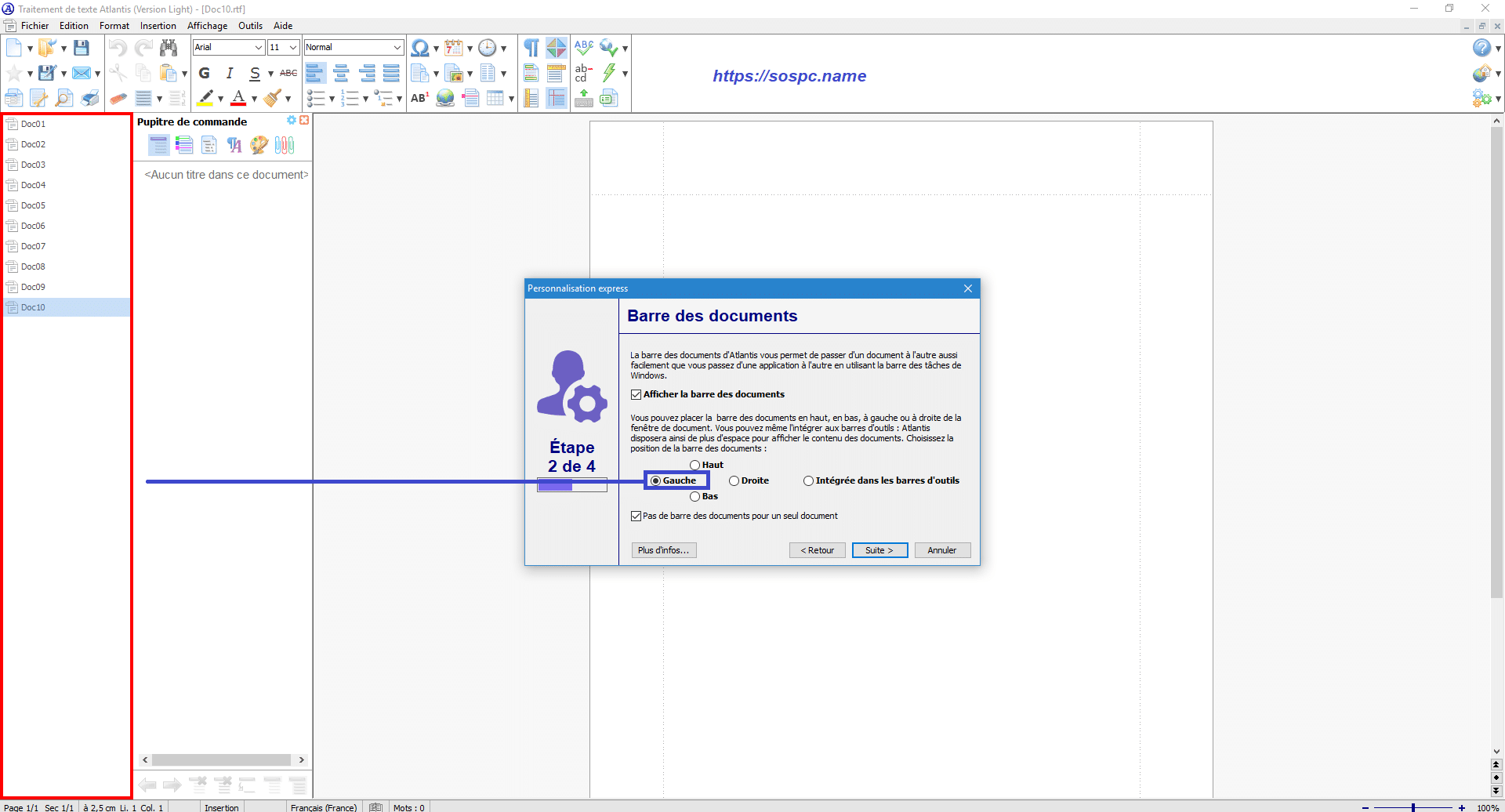

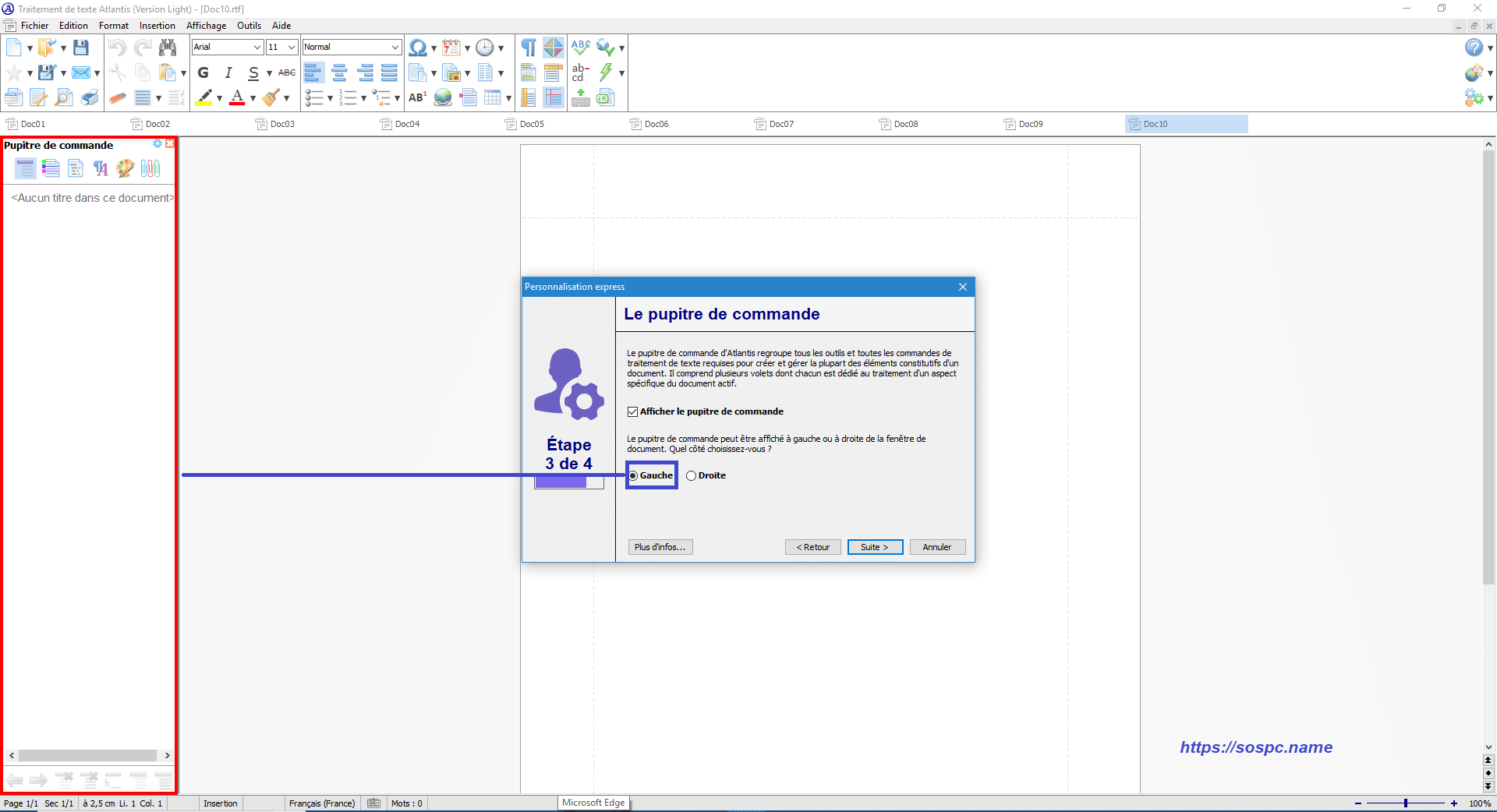
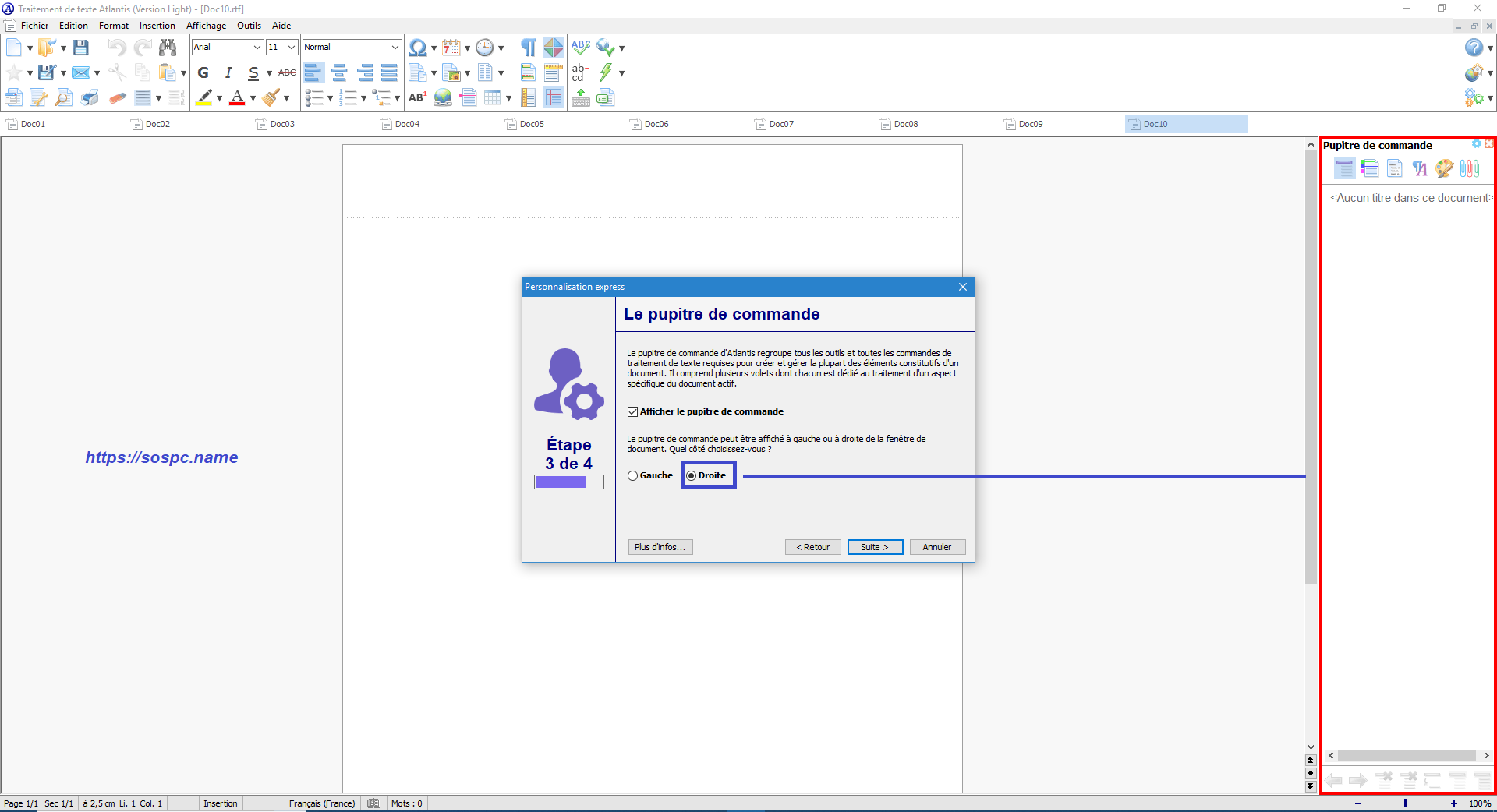
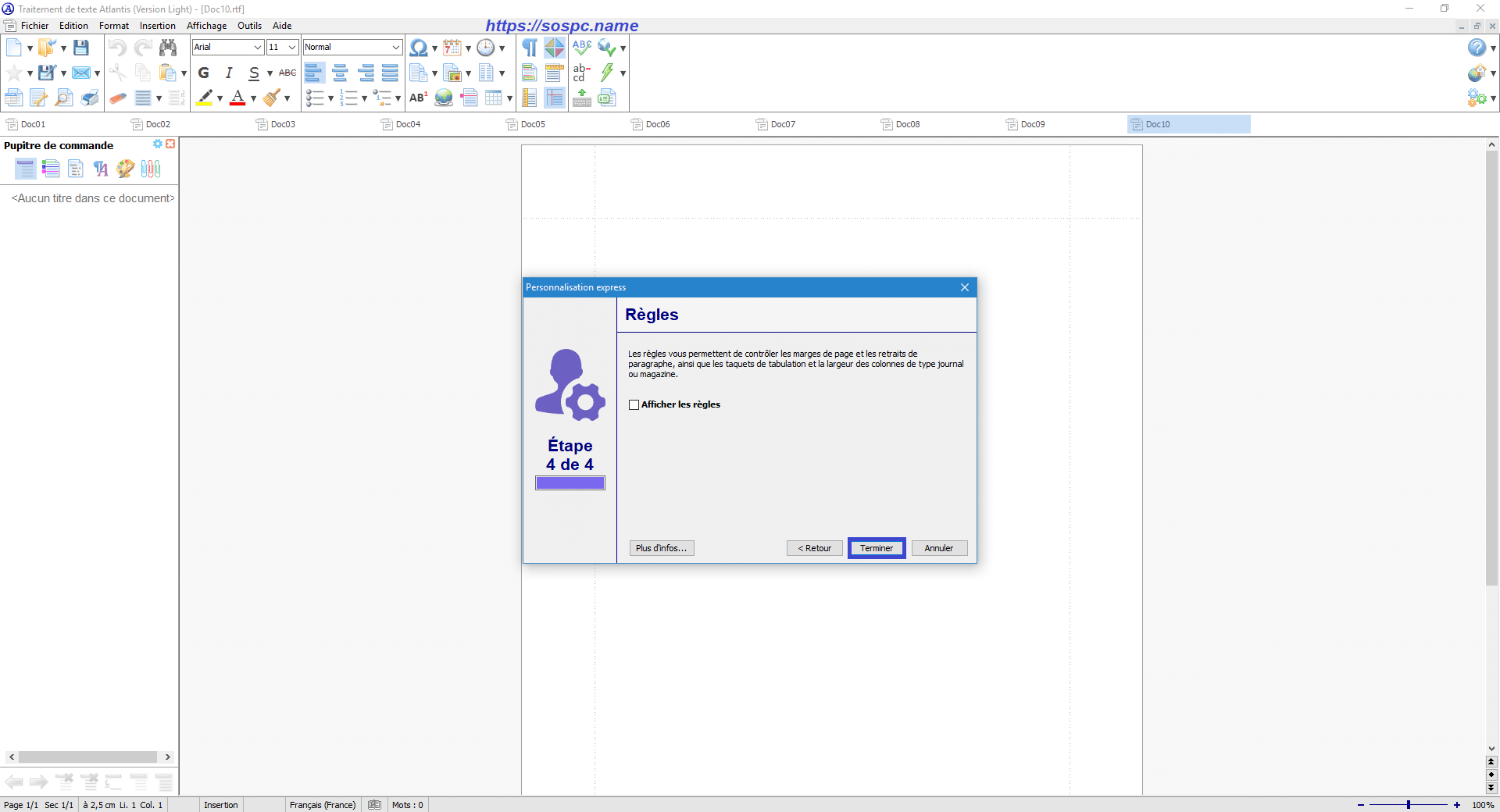
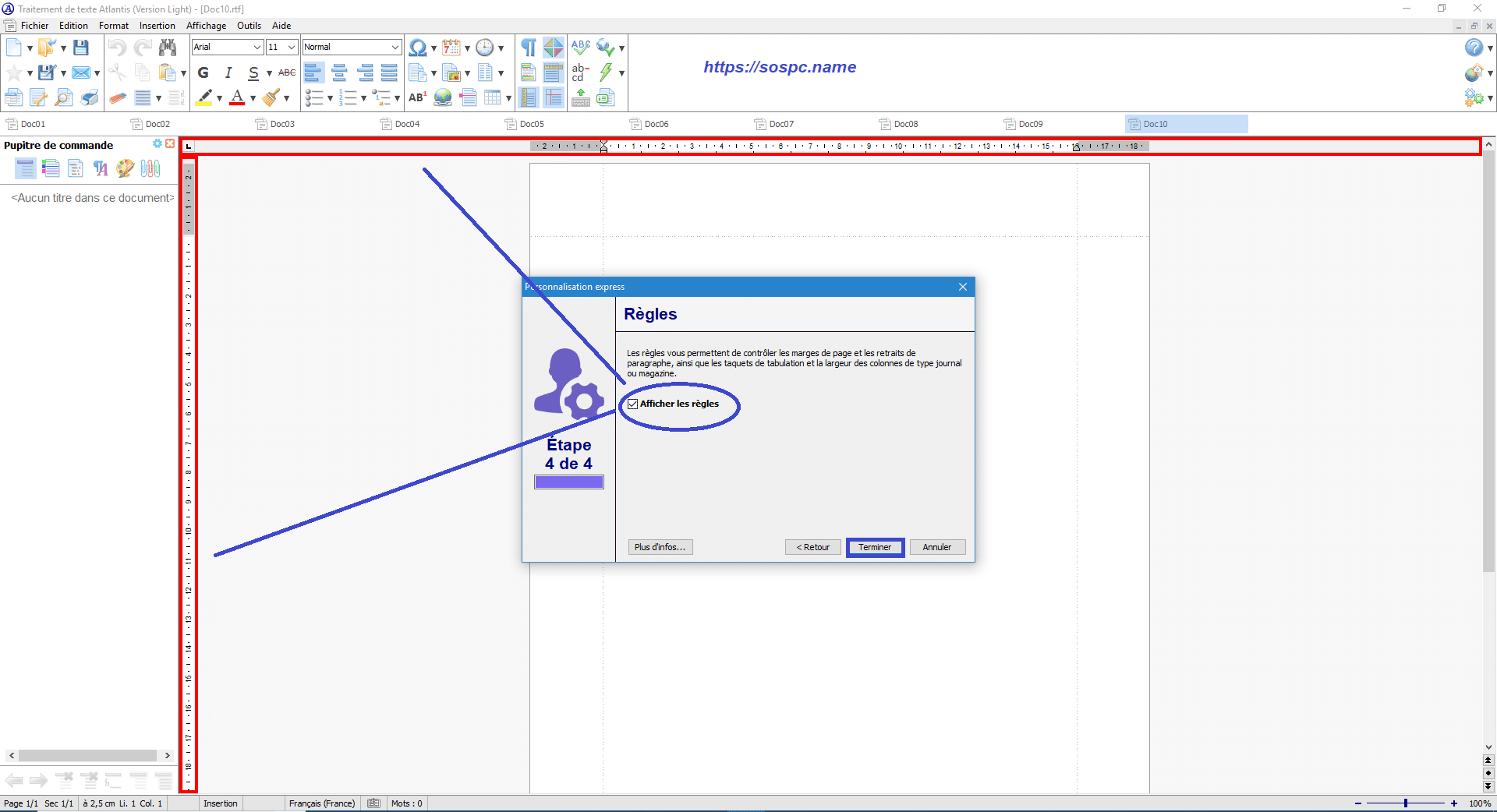
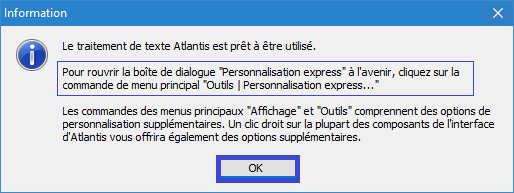

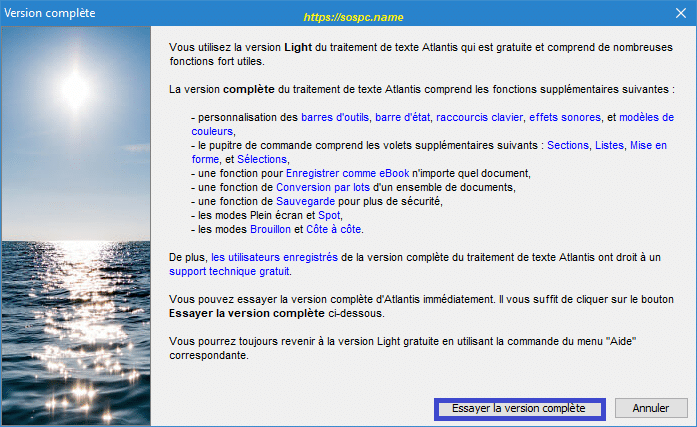
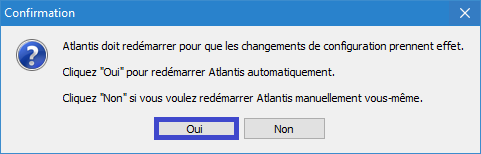
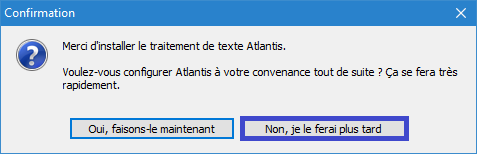
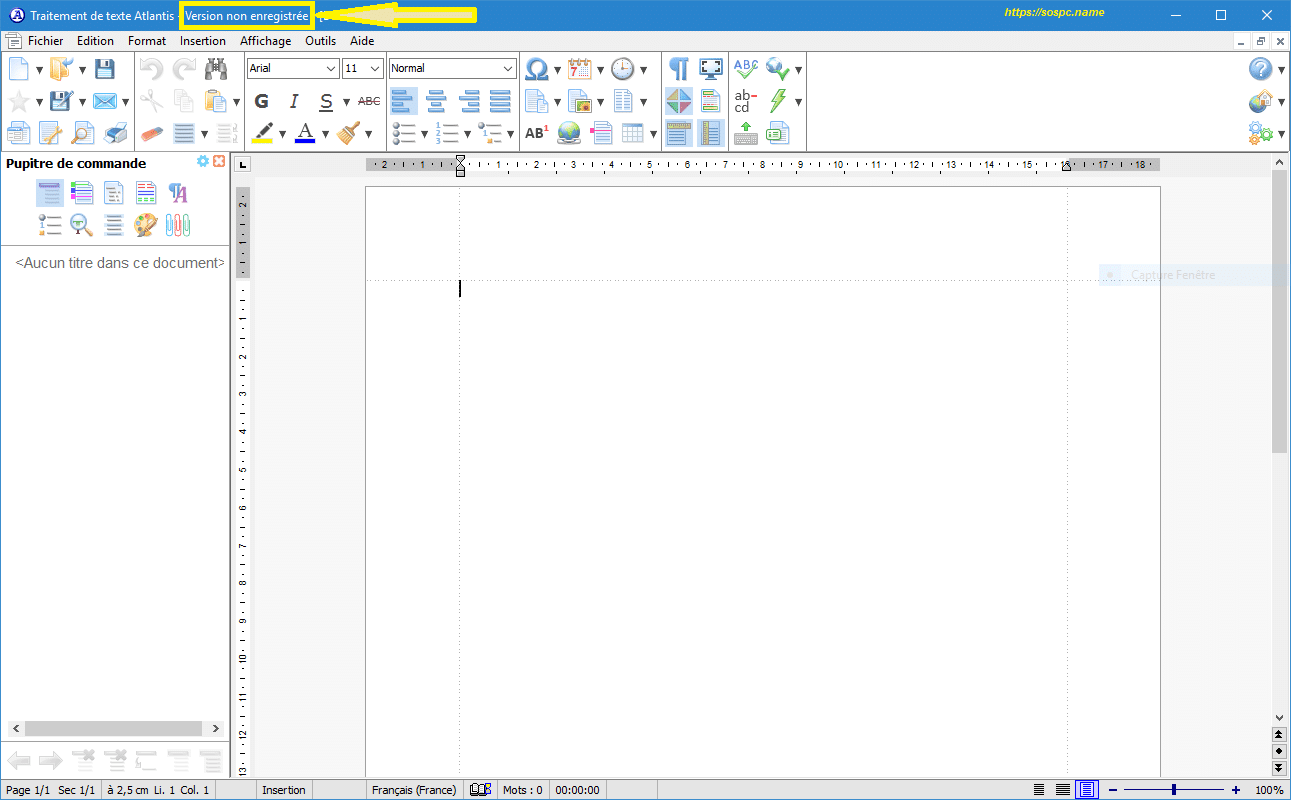
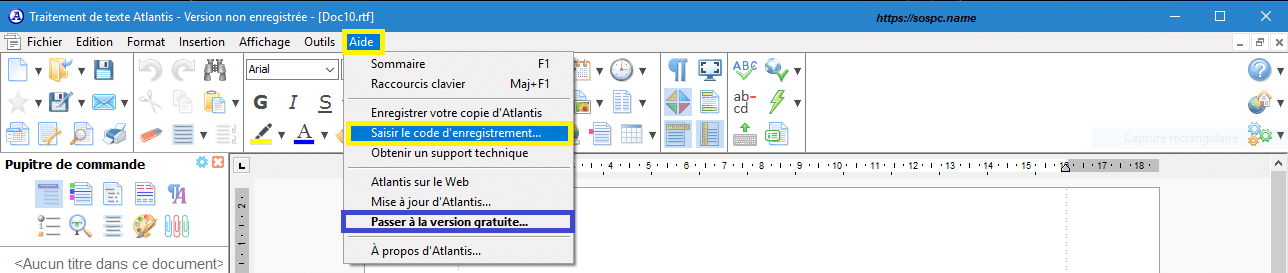


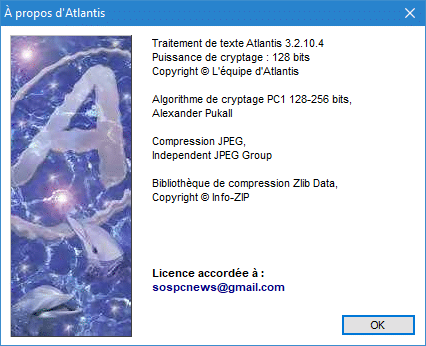
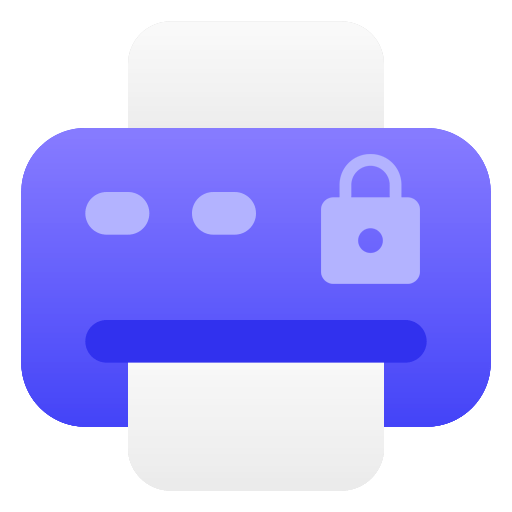




![[Proposition] Camomille un logiciel pour réduire la température de votre PC [Proposition] Camomille un logiciel pour réduire la température de votre PC image 1](https://sospc.name/wp-content/uploads/2024/07/Proposition-Camomille-un-logiciel-pour-reduire-la-temperature-de-votre-PC-image-1-80x60.png)


![[Bon plan] Trouvez et supprimez vos fichiers en doublon Trouvez et supprimez vos fichiers en doublon article sur www.sospc.name image 2](https://sospc.name/wp-content/uploads/2024/07/Trouvez-et-supprimez-vos-fichiers-en-doublon-article-sur-www.sospc_.name-image-2-80x60.jpeg)
![[Vidéo] Emjysoft Cleaner : un logiciel de nettoyage qui va à l'essentiel Emjysoft Cleaner un logiciel de nettoyage qui va à l'essentiel ww.sospc.name](https://sospc.name/wp-content/uploads/2022/11/Emjysoft-Cleaner-un-logiciel-de-nettoyage-qui-va-a-lessentiel-ww.sospc_.name_.png)


